Правильное подключение наружных и внутренних розеток RJ-45
Розетки типа RJ-45 устанавливают для подключения приборов к интернету. Часто для этого используются розетки RJ-45 серии Legrand Valena. Такие устройства бывают наружными или внутренними.
Подключение наружной (настенной) модели
Внутри RJ-45 производитель размещает подсказки, указывающие на то, каким образом следует располагать провода.
Перед подключением розетки ее корпус крепят к стене. Обычно его устанавливают так, чтобы вход для кабеля находился вверху, а компьютерный разъем – внизу. После этого делают следующее:
- С витой пары удаляют защитный изоляционный слой примерно на 4-6 см от края провода. Делать это следует аккуратно, чтобы не задеть обмотку самих проводников.
- Провод продевают в пластиковый хомут, который расположен на плате розетки, и фиксируют так, чтобы очищенный от изоляции фрагмент находился ниже хомута.
- Далее провод соответствующего цвета подводится к имеющимся на корпусе контактам-микроножкам и вставляется так, чтобы был слышен щелчок.

Подключение внутренней модели
Прежде чем заняться подключением RJ-45, ее нужно правильно разобрать. Для подсоединения к ней проводников необходимо подобраться к корпусу, в который вмонтированы контакты-микроножки. Как и в предыдущем случае, проводники подключаются именно к ним.
Чтобы разобрать розетку Legrand Valena, следует снять с корпуса наружную крышку, под которой установлена пластиковая крыльчатка. На ней располагается стрелка, указывающая направление, в котором нужно повернуть фиксатор. После снятия крыльчатки освободится контактная панель с цветной маркировкой проводов.
Подключение в этом случае практически ничем не отличается от предыдущего варианта. Разница состоит лишь в том, что сначала витая пара продевается в отверстие на пластине и лишь затем разводятся провода. После этого лишние торчащие концы обрезаются. Далее пластиковая крыльчатка устанавливается на место и поворачивается фиксатор. В результате все проводники прорезаются с одинаковым усилием. На последнем этапе сборки устанавливается лицевая крышка.
На последнем этапе сборки устанавливается лицевая крышка.
Компьютерная розетка RJ-45 — Что это такое? Основные разновидности и как подключить
Компьютерные розетки rj 45 сегодня широко используются в помещениях любого назначения для более удобного подключения устройств к сети интернет. Как правило, такие приборы монтируются в выбранных местах еще на стадии ремонта и отделки помещения, однако при необходимости их можно установить и по завершении ремонта. Благодаря продуманной конструкции выполнить подключение компьютерной розетки можно даже при наличии минимального практического опыта.Основные разновидности компьютерных розеток
Современные компьютерные розетки по конструкции и особенностям установки делятся на два основных типа:
- Встроенные. Такая розетка для компьютера имеет небольшие размеры и современный дизайн. Для фиксации розетки в выбранном месте пластиковый короб вмуровывается в стену с помощью специального алебастрового раствора, после чего в него устанавливается контактная часть.

- Внешние. Короб таких розеток устанавливается непосредственно на поверхность стены с помощью дюбелей и саморезов. После монтажа и подключения контактной части корпус закрывается специальным защитным колпачком.
Компьютерная розетка в зависимости от модификации может иметь одну или две точки подключения. Несмотря на то, что по внешнему виду такие компьютерные розетки отличаются, принцип подключения у них является идентичным.
Подключение компьютерной розетки RJ-45
Кабель, подключаемый к компьютерной розетке, имеет восемь изолированных проводков, которые соединены в четыре «витые пары». В каждой паре одни провод полностью окрашен в определенный цвет, а второй либо покрыт серой обмоткой, либо на его поверхности нанесена тонкая полоска такого же цвета, как и у провода пару с которым он составляет. Провода свиты в пары для того, чтобы во время передачи данных «помогать» друг другу гасить возникающие электрические помехи.
Как правило, на контактной части розетки имеется специальная цветовая маркировка. При подключении необходимо следить за тем, чтобы цвет провода и маркировки совпадал. Пред началом работ необходимо освободить «витые пары» от обмотки и тщательно разровнять проводки для более удобного подключения. Старайтесь сделать это так, чтобы не повредить основную изоляцию проводников.
На поверхности контактной части розетки расположены специальные микроножи, которые прорезают изоляцию прижатого к ним провода и обеспечивают полноценный контакт проводников. Вам необходимо просто завести провод под хомут, после чего в соответствии с маркировкой подсоединить проводники к клеммам. После завершения установки проводников излишки зачищенного провода нужно удалить, а контактную часть установить в короб и закрыть ее лицевой защитной панелью.
Учитывая то, что в таких устройствах нет высокого напряжения, в дополнительной изоляции закрепленных проводов необходимость отпадает, а значит и монтаж компьютерной розетки существенно упрощается.
Внимание! При осуществлении работ, прежде чем монтировать подключенную контактную часть розетки в короб, лучше еще раз внимательно проверьте правильность подключения проводов.
Сегодня подключение розетки осуществляется по стандарту Т568 двумя основными способами «А» и «В»
Интернет кабель работает с минимальным напряжением, поэтому во избежание помех при передаче данный его следует располагать как можно дальше от электрической проводки. Если в соответствии со стандартами в вашем доме или офисе проводка проведена в стенах на высоте 20-25 сантиметров от потолка, то интернет кабель лучше вмонтировать ближе к плинтусу.
Нюансы подключения встраиваемых розеток
Как подключить компьютерную розетку встраиваемую? Принцип подключения такой розетки практически ничем не отличается от вышеизложенной схемы.
Современные производители предлагают нам информационные розетки контактная коробка, в которых находится под пластиковой крыльчаткой. Если вы купили именно такое устройство, то для того, чтобы добраться до клемм, вам достаточно провернуть крыльчатку по часовой стрелке.
К примеру, розетка компьютерная rj 45 от компании «Лезард» разбирается еще более проблематично. В такой розетке лицевая панель и основная металлическая рама фиксируются на специальный болт, который раскручивается без особых усилий, а вот контактная пластина закреплена на зажимах.
Чтобы получить удобный доступ к клеммам необходимо снять пластиковую крышку, предназначенную для надежной фиксации проводников. Крышку можно убрать поддев ее со всех сторон отверткой. Когда, наконец, доступ к контактной пластине получен, встраиваемая розетка компьютерная подключается по схемам указанным выше.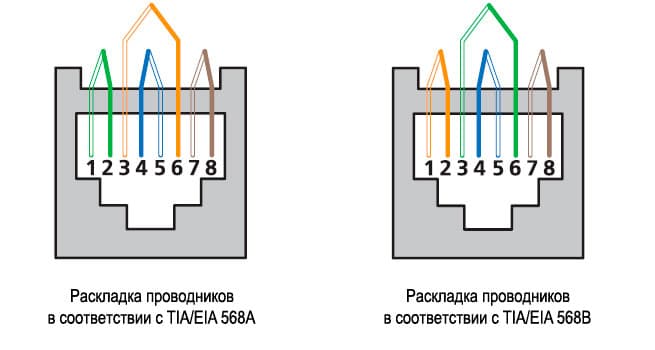
Выбирая информационные розетки встраиваемые, помните о том, что они имеют более хлопотную схему установки. В данном случае монтаж компьютерных розеток rj 45 в короб предполагает не только выбор наиболее подходящего места для фиксации устройства, но и подготовку отверстия в стене для вмуровывания основной пластиковой коробки и вывода через нее информационного кабеля.
Если вы ранее не занимались подобными работами и сомневаетесь в том, что сможете самостоятельно разобраться во всех нюансах разборки и подключения розеток то лучше избавьте себя от всех хлопот и обратитесь за квалифицированной помощью к опытным специалистам.
Как подключить кабель витых пар к розетке rj-45
Возникают случаи, когда при кроссировке концы кабеля Интернета либо сети не обжимают вилкой RJ45. Его просто заканчивают при помощи закрепленной на стене розетки RJ-45. Компьютер или сетевое оборудование подключается к ней непосредственно через кабель, который обжат вилкой RJ-45 либо с помощью патч-корда.
Розетки типа RJ-45 имеют различную номенклатуру. Это позволяет подобрать розетку в зависимости от случая. Можно выбрать розетку, в которую можно подключить 2 компьютерные вилки. Например, соединить компьютер и телефон, локальную сеть и Интернет. Одна из двух свободных пар может быть использована для подключения телефонной линии в подъезде.
Подключение кабеля к розетке не вызовет трудностей. После того, как вы определились с местом ее установки, следует закрепить розетку. Это делается двусторонним скотчем или шурупами, которые чаще всего идут в комплекте. Чтоб произвести монтаж шурупами, следует снять крышку и извлечь печатную плату.
Это позволит увидеть отверстия, которые располагаются на основании корпуса. Крышку можно снять, надавив с двух сторон розетки пальцами, ближе к основанию и потянув к себе. Защелки, которые держат крышку, разойдутся в стороны и она окажется у вас в руках. Чтоб снять печатную плату, необходимо отвести защелки, расположенные в углах. Затем розетку можно закрепить к стене.
Плату устанавливаем на старое место. Приступим к монтажу розетки. На плате расположена таблица, которая сообщает нам о вариантах монтажа, таких как Т568А и Т568В разделки проводов пары в гребенке.
До того, как разделять кабель, определите вариант обжатия пары на противоположном ее конце. Зачастую вариант В.
Чтоб разделить пары в розетке, можно воспользоваться специальным инструментом, таким как нож Gembird T-430. Использовать его для единичного случая нецелесообразно. Поэтому, будем использовать отвертку с тонким жалом, толщина которого не более диаметра медного провода витой пары.
На длину 3 см снимаем внешнюю оплетку кабеля. Затем расплетаем пару, примерно на 1,5 см. Когда мы разделяем пары, стараемся сделать это с минимальными расходами. Теперь заводим проводники в гребенку поочередно, заправляем боком отвертки и проталкиваем торцом до упора.
Затягиваем хомут и закрываем RJ-45 розетку крышкой. Если хомут отсутствует, можно закрепить кабель ниткой. Достаточно обвить ее несколькими витками вместе с платой и завязать концы. Для этого печатная плата имеет отверстия.
Достаточно обвить ее несколькими витками вместе с платой и завязать концы. Для этого печатная плата имеет отверстия.
Если возникла необходимость в подключении компьютера к двум сетям, допустим локальной и Интернет, вместо использования двух розеток типа RJ-45 устанавливаем одну, имеющую две розетки «2*RJ-45». Конструктивно эта розетка не имеет отличия с одинарной RJ-45. Только ее размеры чуть больше.
Вот такая конструкция розетки 2*RJ-45, она разделана на 2 части для подключения двух вилок. Профессионалы некачественно разделили розетку. Витые пары проходят через всю ее длину, развиты они сильнее, чем это нужно. На фото видно, что в данной розетке использован вариант подсоединения двух сетевых устройств по 1 кабелю витой пары. Коричневая и синяя пары зачастую не используются и задействуются для передачи информации.
Прокладка кабель витых пар
После того, как подключение кабеля в подъезде завершено, нужно проложить его по квартире до розетки. Прокладка кабеля не отличается от прокладки электропроводки или телевизионного шнура. Если в квартире установлены плинтуса с кабельными каналами, расположите кабель в них. Если монтаж проводится вдоль пола, либо стены, кабель необходимо прибить скобками с дюбель гвоздями. Чтоб кабель не провисал, прикрепляйте его дюбелями с интервалов 30-50 см.
Если в квартире установлены плинтуса с кабельными каналами, расположите кабель в них. Если монтаж проводится вдоль пола, либо стены, кабель необходимо прибить скобками с дюбель гвоздями. Чтоб кабель не провисал, прикрепляйте его дюбелями с интервалов 30-50 см.
Так же, его можно проложить в кабель канале, выполненном из пластика. Они бывают разных размеров. На вид они представляют собой две рейки, похожие на букву «П». Она рейка закрепляется к стенке саморезами или монтажным клеем под названием «Жидкие гвозди». Кабель витых пар RJ-45 укладывается в первую рейку, в свою очередь вторая рейка накладывается сверху. Если есть свободное место, можно проложить по каналу кабель домофона, связи, телевизионный.
Помимо этого, хомуты для крепления можно изготовить самостоятельно. Для этого подойдет пластик или жестянка. Закрепить их можно при помощи гвоздиков или саморезов. Кабель можно закрепить скобами, изготовленными из гвоздей. Для этого нужно согнуть гвоздь и аккуратно забить его в стену. Следите за тем, чтоб гвоздь не повредил кабель.
Следите за тем, чтоб гвоздь не повредил кабель.
По материалам сайта: ydoma.info
Как подключить розетку для интернет кабеля — Altclick
Подключаться к интернету можно разными способами. Один из вариантов – использование интернет-розетки. Розетка для интернет-кабеля может ставиться даже в городской квартире.
Содержание
Благодаря специфической конструкции, электромагнитные помехи сведены к минимуму. Передача информации в этом случае может осуществляться на скорости до одного гигабита в секунду.
Internet розетки: разновидности
В этом пункте статьи мы рассмотрим основные виды розеток под разъем RJ-45. RJ-45 является стандартом для подсоединения витой пары различных сетевых коммуникаторов. Посредством кабеля витая пара пользователь может организовать любой канал. Этот канал будет служить для передачи информации для организации локальной или общей сети. Интерфейс RJ-45 подходит для подключения к интернету на даче.
Классификации розеток для интернета по параметрам:
- Число разъемов. По этому параметру разделяются на несколько типов. Одинарный, двойной, на четыре и восемь разъемов. Существуют и комбинированные варианты.
 Они оснащаются коммутаторами для подсоединения RJ-45 и USB, HDMI.
Они оснащаются коммутаторами для подсоединения RJ-45 и USB, HDMI. - Скорость интернет-соединения. По этому параметру розетки подразделяются на категории по скорости передачи информации: до 100 Мбит/сек, 1000 Мбит/сек и 10 Гбит/сек в радиусе 50 метров.
- Метод монтажа. Розетки бывают внутренние и накладные. Внутренние монтируют непосредственно в стену, а наружные крепят на стену. Каждый вариант имеет свои преимущества. Пользователи выбирают способ монтажа, ориентируясь на свои предпочтения.
Многие производители выпускают так называемые кейстоуны. Устройства представляют собой модульный порт. Он универсален, поэтому подойдет практически под любой вид разъема. Внешние интернет-розетки применяют, если есть необходимость установить устройство на стене. Внешний подрозетник монтируют на поверхности стен. А сверху устанавливается панель с модулями. Внутренние чаще устанавливаются внутрь кирпичных или гипсокартонных стен. Есть и другие модели – со сменными модулями. Пользоваться ими очень удобно. Их преимущество в простоте обслуживания. При выходе из строя какого-либо элемента такую розетку можно отремонтировать.
Пользоваться ими очень удобно. Их преимущество в простоте обслуживания. При выходе из строя какого-либо элемента такую розетку можно отремонтировать.
Принципы прокладки кабеля в стене
Один из сложных по исполнению тип прокладки сетевого кабеля – установка его внутри стены. Такой вариант подходит для городской квартиры, частного дома и офиса. Стоит детально разобрать особенности такого метода. Преимущество внутреннего монтажа заключается в том, что провод скрыт внутри стены. Следовательно, он не будет мешать, путаясь под ногами. Поэтому интерьер не пострадает. Но методика имеет и минусы. К примеру, могут возникнуть трудности с доступом к интернет-кабелю.
Ремонтировать и обслуживать провод будет крайне затруднительно, потому что он скрыт в стене. Обычно монтажом кабеля занимаются профессионалы. В таком случае развода выполняется по штробам в гофрированной трубе из ПВХ. Это сводит к минимуму риски появления поломки. В крайнем случае можно получить доступ к кабелю. Демонтаж при этом выполнять не придется. Перед выполнением прокладки провода нужно поставить разметки. Ставятся точки тех зон, где будет проходить интернет-кабель.
Демонтаж при этом выполнять не придется. Перед выполнением прокладки провода нужно поставить разметки. Ставятся точки тех зон, где будет проходить интернет-кабель.
Нужно помнить, что витая пара без защитного экрана обладает высокой чувствительностью к электромагнитным помехам. Поэтому нужно правильно рассчитать расстояние от электропроводки до компьютерной проводки. Минимум должен составлять пятьдесят сантиметров. Следующий шаг – наметить трассу. Когда будете подбирать участок для штробы, учтите, что кабель ограничен по углу изгиба. Если вы работаете с витой парой, используйте для нее защитный гофрошланг.
Очень важно изначально правильно выбрать провод. На качестве лучше не экономить. Витая пара считается надежным кабелем. Монтаж начинается с укладки кабеля в гофротрубу нужного диаметра. Провод должен свободно двигаться внутри трубы. После этого гофру крепят в штробе специальной гипсовой стяжкой. И только после этого приступают к отделочным работам.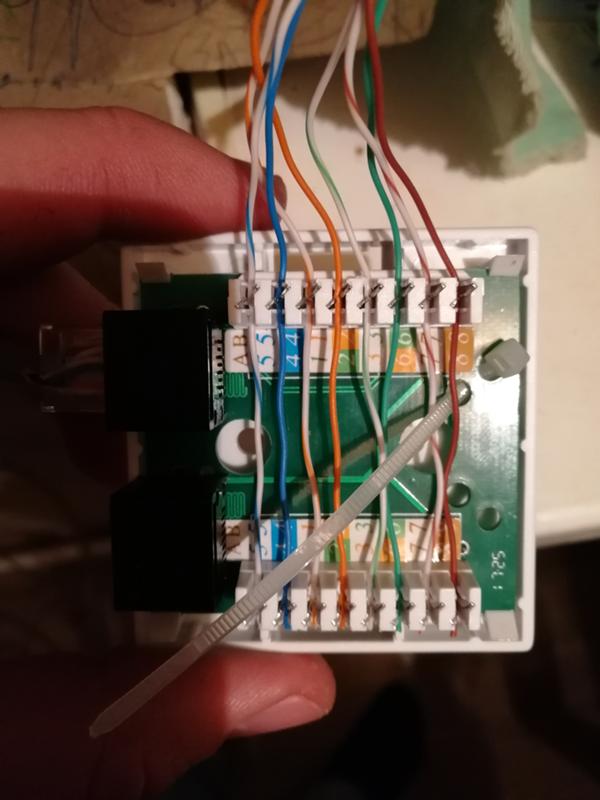 На выходе провода будет установлена интернет-розетка. Но перед этим необходимо выполнить ее распиновку.
На выходе провода будет установлена интернет-розетка. Но перед этим необходимо выполнить ее распиновку.
Сначала ставят подрозетник, в нем крепится корпус и сам механизм розетки. Как мы уже отметили выше, интернет-розетки бывают двух типов в зависимости от способа монтажа. Внутренние применяются в том случае, если кабель проложен в стене. Внешние модели крепятся на стенах. Но все модели состоят из нескольких частей. Одна половина устройства нужна для крепления. А внутренние компоненты предназначаются для подсоединения провода. Другая часть нужна для обеспечения защиты.
Чаще люди предпочитают пользоваться услугами мастеров. Технический специалист быстро выполнит работы. Схем подключения интернет-кабеля по цветам существует несколько. С их помощью можно подключать кабель: T568А и T568В. Первая схема «А» у нас не применяется. Кабель размещают по схеме T568В. У пользователей есть свои причины установить интернет-розетку. Эксперты рекомендуют сразу расшить сеть из восьми проводников. В таком случае при изменении скоростного показателя в будущем не придется менять сеть. Подсоединить витую пару к розетке можно по инструкции. На схеме все выглядит достаточно понятно.
В таком случае при изменении скоростного показателя в будущем не придется менять сеть. Подсоединить витую пару к розетке можно по инструкции. На схеме все выглядит достаточно понятно.
Популярные бренды розеток для интернета
Если вы собираетесь установить у себя дома интернет-розетку, нужно знать, какие производители выпускают эти устройства:
- Французская продукция, которую выпускает надежный производитель. Устройства считаются одними из самых лучших на рынке электроники. Оснащаются лучшим механизмом фиксации провода. Схема подключения не имеет отличий от стандартных норм. Розетки Легранд универсальны. Подключение их можно выполнять по схемам А и В. Цветовые схемы размещены на клемме устройства.
- Стоимость моделей ниже, чем изделий предыдущего бренда. Это высококачественная продукция. Корпус интернет-розеток Вико выполнен из высокопрочных полимеров. Внутренняя сборка отличается эргономичностью.
 Продукция Вико считается оптимальным решением по цене. Для некоторых пользователей имеется существенный недостаток – отсутствие подсказок в виде цветовой схемы подсоединения. Распиновку нужно выполнять предельно аккуратно.
Продукция Вико считается оптимальным решением по цене. Для некоторых пользователей имеется существенный недостаток – отсутствие подсказок в виде цветовой схемы подсоединения. Распиновку нужно выполнять предельно аккуратно. - Производство Турция. Компания помимо розеток выпускает качественные выключатели. Подключение и монтаж устройств можно выполнить самостоятельно. Розетки этого бренда предельно просты в использовании.
- Подключение устройств этого бренда выполняется аналогично. В линейке продукции можно найти двойные модели. В таком случае нужно будет проводить два провода от роутера. Поскольку соединение параллельно сетевые устройства не поддерживают. Самые популярные модели Шнайдер оснащены двумя выходами.
Проводной интернет сейчас считается самым качественным. Для удобства организации такой сети используют специальные интернет-розетки. Благодаря этим устройствам кабель не будет путаться под ногами. Несмотря на все вероятные сложности, пользователи предпочитают выполнять монтаж самостоятельно.
Нюансы монтажа интернет-розетки
Как мы уже сказали, интернет-розетки монтируются как внутри стены, так и на ее поверхность. Как именно будет установлено устройство, зависит от предпочтений пользователя. Если розетку нужно установить в помещении, где размещено много компьютерной техники, стоит отдать предпочтение внешнему монтажу. Для выполнения крепления этого устройства нужно поставить кабель в разъем. После этого посредством двух дюбелей производят крепление внутреннего элемента интернет-розетки к стене. Финальный этап – монтаж декоративного компонента устройства. Монтаж внутренним способом отнимет больше времени.
Рассмотрим алгоритм действий при монтаже внутренней розетки:
- В стене делают специальный вырез. Для этого чаще используют перфоратор. После этого зубилом и молотком убирают внутреннюю часть сделанного выреза.
- К стене делают штробу от одной розетки ко второй.

- В полученное отверстие монтируют подрозетник. Для фиксации используется гипсовый раствор.
- Кабель выводят по штробе, подключают ПК. Затем кабель выводят в специальную установочную коробку. После его подключают к розетке.
- Декоративная часть интернет-розетки устанавливается в последнюю очередь.
Если монтаж был выполнен с соблюдением всех правил, устройство прослужит достаточно долго.
Как проверить сигнал
По завершении монтажа нужно выполнить проверку сигналов в розетке. Работать будем со стандартным бытовым тестером. Также понадобится патч-корд с прямой схемой распиновки. По длине он должен быть от половины до пяти метров. Подсоединять второй конец кабеля нужно в тестовую розетку. Выставляем прибор в положение звукового сигнала. Теперь можно выполнить проверку каналов патч-корда и розетки. Если вы услышали звук, значит, соединение установлено. Если в тестовом приборе нет звуковых сигналов, ориентируемся на лампочки. При некорректном расключении жил, лампы на приборе будут гореть не по порядку, а произвольно. К примеру, сначала загорится первая лампочка, потом третья, затем вторая и так далее. Тестер не будет выдавать сигналы, если была установлена дешевая розетка низкого качества. В таком случае стоит приобрести более надежную модель.
При некорректном расключении жил, лампы на приборе будут гореть не по порядку, а произвольно. К примеру, сначала загорится первая лампочка, потом третья, затем вторая и так далее. Тестер не будет выдавать сигналы, если была установлена дешевая розетка низкого качества. В таком случае стоит приобрести более надежную модель.
Вероятные ошибки при монтаже розеток для интернета
Если во время тестирования вы обнаружили отсутствие подключения, вероятно, что в процессе монтажных работ подсоединение было выполнено неправильно.
Какие ошибки чаще всего допускают пользователи:
- Пользователь самостоятельно монтирует кабель и розетку по схеме Б. Но коннектор и модемное устройство были куплены ранее в собранном виде. Если предварительно не провести проверку формата подключения, может оказаться, что интернет-розетка подключается по одной схеме, а кабель по другой. Этим и объясняется отсутствие соединения.
 Выполните проверку кроссировки коннектора. Затем сделайте распиновку витой пары.
Выполните проверку кроссировки коннектора. Затем сделайте распиновку витой пары. - Иногда пользователи в процессе монтажных работ повреждают ножом оболочку кабеля. Для обеспечения соединения нужно поставить контакты в пазы и выполнить правильный обжим.
- Пользователь оставил чересчур длинный кабель. Чтобы подключить розетку для интернета, необходимо оставлять максимум двадцать сантиметров. Если кабеля будет оставлено более чем на тридцать сантиметров, розетка разболтается. Поэтому пользователю придется выполнять монтажные работы заново.
- Соблюдены все основные требования и правила. Но интернет-розетка не функционирует. Пользовать выбрал низкокачественное устройство. Или розетка изначально была бракованная. На рынке электроники всегда можно найти надежные устройства. Стоимость их вполне доступна. Отдавайте предпочтение продукции надежных брендов. Качественное устройство прослужит достаточно долго.
Если у вас нет уверенности, что вы можете самостоятельно произвести монтаж кабеля и розетки для интернета, лучше обратиться к профессионалу. Мастер выполнит монтажные работы быстро. Интернет провайдеры по адресу в Московской области предлагают услуги по монтажу интернет-розеток. Стоимость необходимо уточнять на сайте поставщика услуг. Но некоторые пользователи все же предпочитают выполнять монтаж своими руками. Главное – разобраться в деталях.
Самостоятельный обжим сетевой розетки rj45
Что понадобится для обжимки?
Мультиметр — для проверки качества обжима.
Видео урок: обжим коннектора RJ Благодаря появлению Интернета, многие проблемы решаются достаточно быстро, особенно после пересмотра видеороликов. Стриппер — специальный ручной инструмент для снятия изоляции с жил.
Практически все современные локальные сети используют для подключений разъем RJ
Цветовая схема обжима RJ 8P8C utp кабеля витой пары компьютер — хаб при ремонте Если при проверке кабеля витых пар обнаружен обрыв или короткое замыкание в оранжевой или зеленой витой паре, а синяя и коричневая исправны, то можно обойтись без замены кабеля. Для обжима такого кабеля используются специальные коннекторы RJ Их особенностью есть то, что можно подключать более одного компьютера на одну розетку.
Как правильно подключить интернет кабель к розетке. Схема подключения для RJ 45
С кабеля снимают защитную изоляцию где-то на см. Кабели подразделяются на два вида: экранированные и неэкранированные и обозначаются следующим образом: Цветовые схемы обжима в вилке RJ Существуют несколько схематических решений по обжиму витой пары, которые будут рассмотрены ниже на примере интернет-кабеля, используемого для построения сетей LAN и DSL.
Такой способ подключения получил несколько меньшее распространение. А также можно подключить готовый патч-корд к оборудованию и проверить, все ли пакеты доходят. При этом зачищать тонкие проводки не нужно.
Подключение интернет розеток Легранд, Шлейфом (схема)
Для того чтобы это сделать сначала следует расплести провода и выровнять, а затем разложить их рядом в корректной последовательности и как можно плотнее прижимаем друг к другу. Инструмент для кросс обжима, используется при подключении розеток, патч-панелей и т.
Его длина оставляется достаточной, чтобы осуществлять необходимые работы. Тем более, что подобные специалисты возьмут за это немалую сумму. Данный тип подключения был продемонстрирован на рисунке 12 В.
Как подключить два роутера в одну сеть с помощью кабеля
Цветовая схема обжима RJ-45 4 провода компьютер — компьютер
Обжим витой пары компьютер-компьютер. Сигнал передается только по зеленой и оранжевой парам.
OC200
- 2 порта Ethernet 10/100 Мбит/с
- 1 порт USB 2.0, 1 порт Micro USB
- 802.3af PoE либо адаптер питания Micro USB
- Централизованное управление точками доступа Omada EAP
Подключаем интернет-розетку
Общий порядок подключения интернет-розетки выглядит следующим образом:
Вставьте монтажную коробку розетки в стену.
Через верхнее отверстие коробки проденьте витую пару.
Зачистите кабель на 2–3 см. Вы увидите четыре витые пары — восемь разноцветных жил. Раскрутите их и расправьте
Действуйте осторожно — их легко переломить.
Откройте крышку клеммника (основного блока розетки) и подключите жилы в соответствии с маркировкой. На корпусе вы увидите две разные маркировки — А и В
Для подключения к интернету мы будем использовать маркировку В. Маркировка А больше подходит для соединения ПК с ПК. Особенности подключения розеток от разных производителей мы рассмотрим чуть ниже.
Теперь закройте крышку. У вас должны остаться кончики жил, выпирающие из розетки. Обрежьте их вровень со стенкой корпуса, чтобы не торчали.
Затем, используя распорные винты (они идут в комплекте с розеткой), закрепите её в монтажной коробке. Выемка для защёлки интернет-кабеля должна быть сверху.
Установите сверху лицевую панель (металлическую плоскую рамку) и декоративную рамку. Последняя просто защёлкивается сверху.
Legrand
Чтобы подключить интернет-розетку Legrand, следуйте такой схеме:
Поверните белый фиксатор по часовой стрелке на 90 градусов. Он должен встать перпендикулярно корпусу.
Теперь поднимите блок, удерживая его за фиксатор. Он легко выйдет из паза и откроет нам доступ к контактам.
В руках у нас сейчас должен быть съёмный блок с белым фиксатором. Через него нужно продеть витую пару так, чтобы кончик оказался с внутренней стороны.
- Зачищаем кабель примерно на пару сантиметров и раскручиваем витые пары.
По бокам нашего съёмного фиксатора вы увидите цветную маркировку в виде наклеек — коричневые, бело-коричневые, оранжевые и так далее. Ваша задача — разместить жилы в пазах в соответствии с этой маркировкой.
Ставим блок с фиксатором на место и проворачиваем белый фиксатор против часовой стрелки. Он надёжно закрепится и зажмёт жилы. Лишние торчащие кончики можно отрезать.
Viko
У фирмы Viko розетка устроена довольно просто — в основном блоке располагается «стульчик» с пазами, которые помечены нужными цветами. Доступ к «стульчику» закрывает обычная пластиковая защёлка, которую можно открыть пальцами. Ваша задача — вставить в соответствующие пазы подходящие жилы. Затем нужно просто закрыть пластиковую крышку, как следует прижав её пальцами.
Viko обходятся без лишних хитростей и фиксаторов
Видео: монтаж розетки Viko
Lezard
Lezard, как и Veko, обходятся без хитроумных фиксаторов. Но всё же место крепления жил довольно хорошо защищено:
Возьмите основной блок розетки. Вы увидите на нём сверху небольшой пластиковый куб с мелкими отверстиями под жилы. Нужно его снять.
- Для этого вставьте в боковое крупное отверстие отвёртку (или подобный длинный и жёсткий инструмент) и надавите ей на крышку блока. Эта процедура потребует физических усилий.
- Проложите кабель в боковом крупном отверстии и зачистите 2–3 см.
- Разложите жилы в соответствии с цветной маркировкой.
Закройте жилы блоком, который мы чуть ранее сняли. Защёлкните его, чтобы он зафиксировался.
- Лишние кончики жил можно обрезать.
Видео: монтаж розетки Lezard
Schneider
Подключение розетки Schneider ничем не отличается от Lezard — вам точно так же нужно с помощью отвёртки снять крышку, проложить жилы и закрыть крышку.
Розетки от Schneider тоже оснащены простой крепкой крышкой-защёлкой
Подключение внутренней интернет-розетки
Основная задача подключения состоит в том, чтобы суметь правильно разобрать интернет-розетку, поскольку каждый производитель решает подобную проблему по-своему.
Самое главное, разобрать ее так, чтобы оказался свободным доступ к контактам с микроножами. Именно в этой части осуществляется подключение, после чего крышка корпуса с контактами закрывается. Каждая модель подобной розетки имеет свой способ сборки и разборки.
Если взять, например, компьютерную розетку Legrand, то чтобы добраться к месту подсоединения проводов розетки Legrand Valena RJ-45, нужно для начала снять переднюю крышку. Внутри корпуса можно увидеть белую пластиковую панель с крыльчаткой, где нарисована стрелка (см. фото).
Ручка на панели поворачивается по направлению стрелки, после чего передняя панель снимается. На поверхности панели имеется металлическая пластина с рисунком, по которому можно определить, к каким контактам и какой провод следует подключать. Здесь так же указывается и цветная маркировка витых пар. Перед началом подключения, в отверстие, расположенное на пластине, продеваются провода, подготовленные к процессу подключения.
Чтобы было более понятно, лучше посмотреть подготовленное видео.
Монтаж розеток компьютерных RJ-45 Легранд (Legrand).mp4
Watch this video on YouTube
Можно встретить и розетку для подключения интернета фирмы Lezard. Здесь конструкция совсем другая. Лицевая панель сконструирована на винтах, поэтому, чтобы ее снять, достаточно открутить эти винты. Что касается ее внутренностей, то все здесь крепится на защелках. Чтобы вытащить из корпуса внутренности, нужно взять в руки обычную, небольшую отвертку и отжать зажимы.
Чтобы добраться до контактной группы и вынуть ее из корпуса, нужно нажать на защелку, которую можно обнаружить сверху. В результате подобных действий, в руках может оказаться коробочка, с которой придется снять крышку, чтобы добраться до контактов. Чтобы снять крышку, достаточно поддеть тонким предметом боковые лепестки. Придется все же приложить определенные усилия, так как защелка достаточно упругая. При этом, нужно помнить, что в руках пластик и, если все делать не аккуратно, то можно и сломать.
Для большей наглядности предлагается ознакомиться с видео-уроком.
Как подключить интернет розетку LEZARD
Watch this video on YouTube
В заключение стоит отметить, что наличие в Интернете соответствующего видео упрощает процесс освоения различных действий или проведения работ, связанных с подключением компьютерных розеток. Несмотря на то, что каждая модель розетки устроена по-своему, процесс подключения одинаковый для всех. Самое главное, освоить самому процесс подключения, связанный с определенными особенностями. Казалось бы, было бы проще, если бы соединение осуществлялось с помощью скрутки или пайки, что было бы доступно практически всем. Но при этом, не удалось бы обеспечить компактность и аккуратность самого подключения. Зато в таких подключениях имеются свои плюсы: не пришлось бы запасаться «джеками». Хотя с другой стороны подобный способ подключения больше рассчитан на профессионализм, простоту и быстроту, тем более, если использовать специальный инструмент.
И, тем не менее, если имеются хоть какие-то навыки работы с электропроводами, то подобное подключение не содержит никаких трудностей. Не приглашая никаких специалистов, реально произвести разводку компьютерной сети по своей квартире или частному дому. Тем более, что подобные специалисты возьмут за это немалую сумму.
Предприятия
- Стабильное проводное и беспроводное подключение
- VPN
- Высокая безопасность
- Простое управление
- Фильтрация и мониторинг контента
Подключение розеток Legrand
Теперь подходим к наиболее важному вопросу. Как выполняется подключение компьютерных розеток Легранд, lexman, и вообще как подсоединить интернет-розетку?. Для этого давайте сначала разберем общие принципы подключения информационных кабелей, а затем особенность их подключения к коннекторам разного вида
Для этого давайте сначала разберем общие принципы подключения информационных кабелей, а затем особенность их подключения к коннекторам разного вида.
Для подключения гнезд и разъёмов данного типа используется кабель витая пара, который имеет строго нормируемое цветовое обозначение каждой жилы. Опираясь на это цветовое обозначение, и выполняется подключение.
Практически все современные локальные сети используют для подключений разъем RJ-45. Хотя официальное название данного разъема – 8Р8С, что в расшифровке аббревиатуры означает: 8 позиций, 8 контактов. Итак:
- На данный момент существует два общепринятых стандарта подключения: TIA/EIA-568A и TIA/EIA-568B. Отличием между ними является расположение проводов.
- Для стандарта TIA/EIA-568A к первому контакту разъёма подключается зелено-белый провод, затем по возрастающей: зеленый, оранжево-белый, синий, сине-белый, оранжевый, коричнево-белый и коричневый. Такой способ подключения получил несколько меньшее распространение.
- Для стандарта TIA/EIA-568B чередование проводов следующее: оранжево-белый, оранжевый, зелено-белый, синий, сине-белый, оранжевый, коричнево-белый, коричневый. Данный тип подключения применяется значительно чаще.
Схема подключения компьютерной розетки Legrand ничем не отличается от общепринятых норм. При этом любую розетку можно подключить согласно обоим стандартам. Соответствующее цветовое обозначение имеется на поверхности коннектора.
- Прежде всего, нам следует добраться до коннектора. В разных моделях может потребоваться разобрать розетку, но в большинстве до коннектора можно добраться без дополнительных усилий.
- Вскрываем крышку, закрывающую контактную часть. Для этого, используя отвёртку, вставляем ее в гнездо для кабеля и поддеваем крышку вверх.
- Теперь разделываем кабель и укладываем жилы кабеля согласно цветовой маркировке на крышке коннектора.
- С усилием закрываем верхнюю крышку. Во время этого выполняется обжим жил кабеля и обеспечивается надежный контакт. После этого можно обрезать излишки жил кабеля, выступающие за крышку.
- После этого необходимо установить информационную розетку в посадочное гнездо и закрепить ее винтами. Розетка готова к работе.
Болезни и вредители
Подключение настенной компьютерной розетки
Практически все производители компьютерных розеток размещают внутри схему подключения, с обозначением порядка размещения проводов, исходя из их расцветки. Как правило, указывается и схема «А» и схема «В»
Схему «А» следует не брать во внимание, а сосредоточиться на схеме «В»
В первую очередь приступают к установке корпуса на стену, расположив его так, чтобы входное отверстие для кабеля смотрело вверх, а компьютерный разъем – вниз. Хотя подобный вариант установки может быть изменен, в зависимости от конкретных условий и розетка может быть установлена горизонтально.
- После этого приступают к подключению розетки. С кабеля снимают защитную изоляцию где-то на 5-7 см. При этом, нужно контролировать, чтобы не повредилась изоляция самих проводников, скрученных попарно.
- На фото можно увидеть, что на плате располагается небольшой хомут из пластика. В него следует завести провода и закрепить их так, чтобы зачищенные от защитной изоляции провода находились ниже хомута. Как правило, крепление находится в том месте, где защитная изоляция не снималась.
- На корпусе можно увидеть контакты-микроножи, к которым и подводятся соответствующие по цвету провода. Провода вставляются с усилием, чтобы они дошли до самого конца контактной группы. В момент прохождения проводов через ножи, должен быть слышен характерный щелчок. Это свидетельствует о том, что ножи просекли изоляцию и стали на свое место. Если щелчков не было слышно, то приступают к дополнительной процедуре, взяв в руки обычную отвертку с тонким лезвием. С ее помощью провода с силой надавливаются на микроножи. Как правило, после такой процедуры, микроножи надежно просекают изоляцию проводов, обеспечивая подходящий электрический контакт.
- После того, как все проводники надежно встали на свои места, лишние ненужные кусочки удаляются с помощью ножа или ножниц. Можно использовать кусачки.
- И в заключение одевается крышка
Как видно, подключение интернет-розетки, не является сложной операцией и с ней может справиться любой желающий. На это может уйти всего несколько минут. В данном случае достаточно одного раза, хотя в первый раз может и не получиться, особенно, если отсутствуют навыки обращения с проводами.
Чтобы особо не мучиться, лучше посмотреть соответствующее видео, где показывается и рассказывается, как подключить компьютерную розетку с 4-мя проводами и с 8-ю проводами.
Интернет розетка схема подключения на канале inrouter
Watch this video on YouTube
Несмотря на отличающееся количество проводов технология подключения одна и та же.
Монтаж скрытой розетки
У начинающих мастеров часто возникают сложности с тем, как правильно разобрать такое компьютерное приспособление. Во время подсоединения всех проводников необходимо поэтапно добраться до основной части — небольшого корпуса (чаще всего пластиковый или керамический), где расположены миниатюрные контакты. Именно к этой пластине подсоединяются все проводники, а затем собирается корпус. Всё дело в том, что у разных производителей эта процедура осуществляется по-разному.
К примеру, известная торговая марка Легранд выпускает такие розетки, в которых основные разъёмы спрятаны за лицевой крышкой. Удалив эту деталь, мастер наталкивается на белую пластиковую крыльчатку, на которой содержится небольшая стрелочка. Крыльчатку необходимо аккуратно повернуть по стрелке, после чего откроется доступ к корпусу и контактной пластине. Именно на неё нанесена разноцветная маркировка проводников. Итоговое подключение практически не отличается от стандартной розетки, единственное — изначально в отверстие на пластине нужно продеть витую пару, а уже потом разравнивать жилы.Не менее популярной сегодня считается торговая марка Лезард, которая изготавливает компьютерные розетки по иной схеме. Металлическая рамка и лицевая панель фиксируются небольшими болтами, которые легко откручиваются. Главная внутренняя контактная пластина крепится специальными зажимами. Собирая и разбирая такие розетку, нужно знать, что некоторые контакты можно отжать только отвёрткой.
А вот чтобы изъять контактную группу из корпуса, необходимо аккуратно надавить на верхнюю защёлку. После этих манипуляций в руках у мастера окажется небольшая коробочка. Чтобы подключить витую пару, следует снять пластиковую крышечку, которая прижимает проводники. Так как пластик в этом месте довольно упругий, то и усилия должны быть значительными. Остаётся только развести жилы по нанесённой на изделии разметке.
Как отремонтировать или поменять штекер на сетевом кабеле
Случается и то, что приходится заменять штекер на кабеле и чинить его. Воспользоваться можно отверткой. Сразу стоит сказать, что при некачественном обжиме будут регулярно происходить сбои и потеря сигнала, разрыв соединения. Сделать монтаж можно следующим образом:
- Снять изоляцию кабеля и раскрутить все жилы, находящиеся внутри него;
- Отмерить расстояние по всему корпусу штекера так, чтобы проводки доходили до контактов, а внешний слой изоляции кончался в самом коннекторе для большей надежности;
- Установить кабель и зафиксировать все жилки по каналам контактов;
- Зажать фиксацию и «утопить» контакты штекера в жилки.
- Проверить кабель на работоспособность.
Отпрессовка штекера специальным инструментом
Как проверить на исправность интернет кабельЕсли кабель вдруг перестал работать, то нужно разобраться с причинами этой неисправности. Вариантов тут не много:
- Жилки кабеля не касаются контактов в штекере;
- Штекер плохо контактирует со слотом сетевой платы;
- Произошел внутренний разрыв кабеля.
Вторую причину рассматривать долго и не нужно, так как она не связана с неисправностью кабеля. Гораздо больший интерес представляют первый и третий случаи. Самая главная проверка — мультиметром или тестером, то есть прозвон. Также прозвонить можно и каждый отдельный проводок. Делается это следующим образом. Один щуп прибора устанавливается на одну часть кабеля, а другой на — на вторую. Поочередно происходит подача напряжения на каждую жилку. Неисправность, если она заключалась в разрыве, тот час же будет найдена. Если с кабелем все нормально, то, скорее всего, отошли контакты в самом штекере. Собрать его заново или купить новый и выполнить зажим можно любым из способов, описанным выше.
Продвинутые обжимные клещи
Тепеь понятно, как правильно соединить интернет кабель, как его зафиксировать в штекере коннектора. Сделать это достаточно просто, используя при этом даже не специальные приборы, а простые плоскогубцы или отвертку. Чинить проблемные провода лучше с использованием мультиметра.
Обжим коннектора RJ-45
Заходящий в квартиру или дом интернет-кабель, который чаще всего называют витой парой, часто заканчивается небольшим пластиковым разъемом. Вот это пластиковое устройство и есть коннектор, причем обычно RJ45. На профессиональном жаргоне их еще называют «Джек».
Так выглядит коннектор RJ-45
Корпус его прозрачный, благодаря чему видны провода разного цвета. Такие же устройства используются на соединительных проводах, которыми соединяются компьютеры между собой или с модемом. Отличаться может только порядок расположения (или как говорят компьютерщики, распиновки) проводов. Этот же коннектор вставляется в компьютерную розетку. Если вы поймете, как распределяются проводя в коннекторе, с подключением интернет-розетки проблем не будет.
Схема подключения интернет кабеля по цветам
Есть две схемы подключения: T568А и T568В. Первый вариант — «А» в нашей стране практически не используется, а повсеместно провода располагают по схеме «B». Ее и необходимо запомнить, так как именно она требуется в большинстве случаев.
Схемы подключения интернет кабеля по цветам (используйте вариант B)
Чтобы окончательно прояснить все вопросы, поговорим еще о количестве проводов в витой паре. Этот интернет-кабель бывает 2-х парным и 4-х парным. Для передачи данных со скоростью до 1 Гб/с используют 2-х парные кабели, от 1 до 10 Гб/с — 4-х парные. В квартиры и частные дома сегодня, в основном, заводят потоки до 100 Мб/с. Но с нынешними темпами развития интернет-технологии вполне возможно, что уже через пару лет скорости будут исчисляться Мегабитами. Именно по этой причине лучше сразу расшить сеть из восьми, а не из 4-х проводников. Тогда при изменении скорости вам не придется ничего переделывать. Просто аппаратура будет использовать большее число проводников. Разница в цене кабеля небольшая, а розетки и коннекторы для интернета все-равно используют восьми-контактные.
Если сеть уже разведена двухпарным, используйте те же коннекторы, только после первых трех проводников, уложенных по схеме B, пропускаете два контакта и зеленый проводник укладываете на место шестого (смотрите фото).
Схема подключения 4-х проводного интернет кабеля по цветам
Обжим витой пары в коннекторе
Для обжима проводов в коннекторе есть специальные клещи. Они стоят порядка 6-10$ в зависимости от производителя. Работать ими удобнее, хотя можно обойтись обычной отверткой и кусачками.
Клещи для обжима коннекторов (один из вариантов)
Сначала с витой пары снимается изоляция. Ее снимают на расстоянии 7-8 см от конца кабеля. Под ней есть четыре пары проводников разных цветов, скрученых по двое. Иногда имеется также тонкий экранирующий провод, его просто отгибаем в сторону — он нам не нужен. Пары раскручиваем, провода выравниваем, разводя в разные стороны. Затем складываем по схеме «В».
Порядок заделки разъема RJ-45 в коннекторе
Провода в нужном порядке зажимаем между большим и указательным пальцем, Проводки выкладываем ровно, плотно друг к другу. Выровняв все, берем кусачки и отрезаем лишнюю длину выложенных по порядку проводов: остаться должно 10-12 мм. Если приложить коннектор как на фото, изоляция витой пары должна начинаться выше защелки.
Отрезаем так, чтобы остались проводки 10-12 мм
Витую пару с отрезанными проводами заводим в коннектор
Обратите внимание, что взять его нужно защелкой (выступ на крышке) вниз
Заводим провода в коннектор
Каждый проводник должен попасть в специальную дорожку. Вставляют провода до упора — они должны дойти до края коннектора. Придерживая кабель у края разъема, его вставляют в клещи. Ручки клещей сводят плавно сводят вместе. Если корпус стал нормально, особых усилий не требуется. Если чувствуете, что «не идет» перепроверьте, правильно ли стоит RJ45 в гнезде. Если все нормально, попробуйте еще раз.
При надавливании имеющиеся в клещах выступы подвинут проводники к микроножам, которые прорежут защитную оболочку и обеспечат контакт.
Как работают клещи для обжима коннекторов
Подобное соединение надежное и проблемы с ним возникают редко. А если что и случается, перезаделать кабель легко: отрезаете и повторяете процесс с другим «джеком».
Видео-урок: обжим коннектора RJ-45 клещами и отверткой
Процедура несложна, ее легко повторить. Возможно, вам будет легче все проделать, после видео. В нем показано как работать клещами, а также как обойтись без них, а проделать все при помощи обычной прямой отвертки.
Что такое интернет-розетка
Основное отличие интернет-розетки от обычной электрической заключается в том, что у неё имеется свой, уникальный разъём, к которому подходит специальный тип проводки, называемый витой парой. Он уникален тем, что содержит 8 отдельных медных проводов, свитых между собой в 4 пары. Благодаря такой системе подключения существующие электромагнитные помехи нивелируются, что обеспечивает в итоге высокую скорость передачи данных (до 1000 Мбит/сек).
Интернет розетка имеет специальный разъём, к которому подключается кабель типа «витая пара»
Ответный разъём называется RJ-45/8p8c. Он насаживается на кабель при помощи специального инструмента, причём провода разъёма должны располагаться в строго определённом порядке.
Последовательность цветов проводов, подключаемых к контактам разъёмов, определяется стандартной схемой
Классификация интернет-розеток
IT-специалисты классифицируют интернет-розетки по отличительным чертам:
- По количеству доступных разъёмов. Бывают одинарные, двойные, а также терминальные модификации (на 4–8 разъёмов). Отдельным подвидом терминальной розетки является комбинированная (с дополнительными типами разъёмов, например, аудио- , USB- , HDMI- и другими).
- По пропускной способности информационного канала. Они делятся по категориям:
- UTP 3 — до 100 Мбит/с;
- UTP 5e — до 1000 Мбит/с;
- UTP 6 — до 10 Гбит/с.
По способу установки. Как и в случае с электрическими розетками, существуют внутренние (механизм и контактная группа клемм углублены в стену) и накладные (механизм монтируется поверх стены).
Терминальные интернет-розетки имеют дополнительные разъёмы различных типов, например, телевизионные
Как подключить интернет розетку Legrand
В этой статье я подробно расскажу о том, как самому установить и подключить интернет розетку Legrand, как правильно выполнить подсоединение к ней UPT – витой пары и не перепутать цветовую схему.
В качестве примера установки, выбрана встраиваемая интернет розетка Legrand Valena, как наиболее распространенная серия установочного оборудования этого производителя.
В компьютерных сетях, чаще всего, для передачи интернет сигнала используется провод состоящий из четырех пар жил (всего восемь), которые имеют индивидуальную цветовую маркировку. Для работы современных скоростных режимов передачи данных (от 1000 Мбит/сек) требуются подключить все 8 штук.
Используемый для подключения к ней разъем 8P8C, в который запрессованы жилы витой пары, выглядит следующим образом:
Интернет розетку Легранд, может установить и подключить практически любой человек, без специализированного инструмента и серьезных навыков работы, в домашних условиях. При этом будет обеспечено высокое качество соединения и надежность контактов. Сейчас я покажу как это просто делается:
УСТАНОВКА ИНТЕРНЕТ РОЗЕТКИ ЛЕГРАНД
Механизм устройства универсален и подходит для многих серий электроустановочного оборудования, не только для линейки Валена. Внешний вид меняется путём установки другой рамки и декоративной лицевой накладки.
В нашем примере, перед установкой, на этапе электромонтажных работ или ремонта, была произведена прокладка витой пары UTP. Проводники проложены от wi-fi роутера, до места, где необходимо установить интернет розетку. Под неё устанавливается стандартный подрозетник, куда и выводится кабель.
В данном случае, он протянут в розеточный блок для телевизора, состоящий из нескольких электрических, одной ТВ и компьютерной розеток.
Перед установкой, первую очередь, механизм устройства разворачивается тыльной стороной к себе и снимается задняя крышка. Для этого требуется повернуть белый фиксатор по часовой стрелке, примерно на девяносто градусов, как показано на изображении ниже.
В результате, фиксатор встает перпендикулярно корпусу и с легкостью снимается с его частью, стоит лишь потянуть на себя.
За ними скрыты IDC контакты для подключения жил сетевого провода (как они работают я расскажу ниже):
Следующим шагом, необходимо в центр снятой задней крышки с фиксатором, просунуть витую пару из подрозетника, с внешней стороны во внутрь. Так, как показано на изображении ниже.
После чего, интернет провода подготавливаются к подсоединению.
Для этого снимается внешняя защитная оболочка (в нашем примере она серая). Под ней вы увидите 4 пары проводков (всего в сумме 8 штук). Все они имеют отличную друг от друга цветовую маркировку. При этом 4 жилы полностью одноцветные (коричневый, зеленый, синий и оранжевый), а оставшиеся четыре белые, с полосками тех же цветов. Таким образом они образуют пары.
Обратите внимание, на торцах задней крышки механизма Legrand имеются пазы, по четыре с каждой стороны. А так же наклейки, с обозначением возможных схем подключения A и B.
Сразу скажу, подсоединять витую пару к интернет розетке Легранд необходимо по цветовой схеме «B», подавляющем большинстве случаев.
Маркировка:
«А» – соответствует стандарту подключения T568A;
«В» – стандарту подключения T568B;
Их использование зависит от типа соединяемого между собой оборудования. В настоящее же время, практически все современные сетевые устройства могут сами распознавать схему по которой выполнено подключение и в случае необходимости подстраиваться под нее.
Для выхода в сеть интернет, лучше сразу выполнять подключение проводов к RJ45 по схеме «B». Следуя ей, поместите жилы витой пары в соответствующие пазы крышки с нужной цветовой маркировкой, в каждый по одному.
У вас должно получится примерно так:
После этого устанавливайте крышку с проводами в посадочное место на задней части интернет корпуса Legrand, от куда она была снята.
Обратите внимание, с одной из сторон крышки присутствует выступ, а с другой паз, на разъеме же компьютерной розетки, куда она монтируется, также предусмотрены аналогичные элементы. Они расположены зеркально и это исключает возможность ошибки.
Когда крышка встала в свое посадочное место, закрывайте белый фиксатор против часовой стрелки. При это, крышка с установленными в её пазах проводами, начнет углубляться и в завершении надежно зафиксируется.
Как подключаются провода витой пары к контактам сетевой розетки Legrand, ведь вы даже не снимали изоляцию с жил?
В этом и кроется, пожалуй, главное отличие установочного телекоммуникационного оборудования, от большинства других электро изделий.
Контактные площадки компьютерной розетки, представляют собой две заостренные пластины. Они расположены таким образом, что расстояние между ними, равно сечению медной жилы витой пары, без изоляции.
Когда крышка, с установленными в ней проводами, входит в свое посадочное место – эти лезвия прорезают изоляцию проводов и касаются токопроводящих сердцевин. При этом олучается крепкое, надежное соединение, которое гарантирует стабильную работу сетевых или телекоммуникационных устройств без потерь. Это и есть, так называемые, IDC контакты.
Советую дополнительно убедиться в правильности установки жил в контактных группах, нередко, из-за обилия разноцветных проводов и двух схем подключения, неопытные монтажники их путают. Только после проверки можно подрезать излишне торчащие концы витой пары.
Ваша основная задача – не допустить, чтоб произошло случайное замыкание каких-то из медных проводников между собой.
Затем механизм интернет розетки Legrand Valena устанавливается в подрозетник, крепится рамка и лицевая панель.
И на этом установка закончена, можно проверять получившийся результат.
Практически все современные компьютерные rj45 розетки подключаются так же и способ подсоединения витой пары аналогичный.
Так, например, выглядит механизм интернет розетки , выпускаемый так же для многих серий оборудования этого производителя.
Проводники витой пары подключаются здесь в ручную, каждый помещается в соответствующую клемму. Для удобства их установки необходимо пользоваться небольшой прямой отверткой. Легранд, в этом плане, подключать удобнее.
В остальном, технология такая же, жилы попадают между острых пластин, которые прорезают изоляцию и касаются токопроводящей сердцевины.
А вот пример подсоединения проводов к Розетке RJ45 модульной серии ABB ZENIT. Здесь все пазы для жил установлены в ряд, сверху их поджимает фиксатор, который опускает их в контактные IDC разъемы.
Теперь, когда вы увидели практически все возможные варианты интернет розеток, я думаю, вы сможете установить практически любую экземпляр у себя дома самостоятельно, не только Легранд.
Ну а если вам попадется довольно редкий тип разъемов с клеммными колодками – не пугайтесь, здесь подключение даже еще проще и понятнее.
Каждая из клемм пронумерована и вам остается лишь зажать там жилы соответствующего вашей схеме подключения цвета. Только помните, перед этим необходимо снять изоляцию с жил, ведь самопрорезающих лезвий у контактов здесь нет.
ВНИМАНИЕ!
Если в вашу квартиру еще не проведен интернет провайдером, а компьютерные розетки уже стоят, то во время установки сообщите монтажникам по какой схеме у вас выполнено их подключение А или Б.
Если подключение выполняется там, где уже проведена сеть, то перед началом работ можно позвонить своему поставщику услуг, чтобы узнать по какой схеме вам необходимо подсоединять провода к разъемам.
Как видите, сложная, на первый взгляд, задача по подключению интернет розетки Легранд или АББ, решается довольно просто, при этом не требуется использование специализированного инструмента и с задачей может справится практически каждый.
В настоящее время, практически все компьютерные розетки, подключаются так же, но если вы все же столкнетесь с проблемой не описанной в статье, обязательно пишите в комментариях к статье, мы обязательно поможем!
Кроме того, подписывайтесь на нашу группу ВКонтакте, следите за выходом новых материалов!
Что такое интернет-розетка и для чего она нужна
23Dec2020
Поделиться: Cкопировано
Что такое интернет-розетка Для чего нужна интернет-розетка Как правильно подключить интернет-розетку Установка и подключение интернет-розетки специалистами компьютерного сервиса Ланет ХЕЛП
Данная проблема также актуальна для больших офисных зданий, где много компьютеров. Решить данную проблему поможет интернет-розетка. Благодаря ей компьютеры и другие сетевые устройства соединяются друг с другом или с сетью посредством кабелей.
Что такое интернет-розетка
LAN-розетка или интернет-розетка — это элемент структурированной кабельной системы, который обеспечивает возможность подключения оборудования к локальным компьютерным сетям.
Розетка RJ-45 является стандартом интернет-розетки и применяется для подключения сетевого оборудования. Она состоит из разъема для подключения кабеля. Обычно розетка содержит один разъем, однако их количество может достигать четырех штук. Разъемы служат для соединения розетки с коммутационной панелью либо для подключения компьютера.
Современные интернет-розетки по конструкции делятся на два основных типа:- Встроенные. Такая розетка имеет относительно небольшой размер и фиксируется в стене с помощью специального алебастрового раствора, а сверху устанавливается контактная часть. После подключения короб закрывается пластиковой панелью.
- Внешние. В таком случае короб устанавливается на поверхности стены. После подключения кабеля корпус закрывается специальным защитным колпачком.
Для чего нужна интернет-розетка
Розетка RJ-45 нужна для корректной и налаженной работы кабельной системы. Для организации домашней сети чаще всего используют розетки с двумя разъемами: первый необходим для соединения с коммуникационным кабелем, другой — для коммуникации с патч-панелью. Кабель, который передает информацию, так называемая витая пара, заводят в контакт с модулем. Вторая витая пара необходима для того, чтобы передать в сеть информацию.
Если у вашего домашнего устройства есть порт Ethernet, то желательно подключить его к компьютерной сети кабелем даже при наличии Wi-Fi. Это особенно важно, если у вас в доме находится много устройств и через них идет большой трафик. В таком случае розетка для Интернета поможет разгрузить сеть, ведь даже самый мощный WI-FI роутер не сможет обеспечить все устройства достаточной скоростью. К тому же, интернет-розетки могут использоваться для подключения точек доступа Wi-Fi при необходимости.
Поэтому рекомендуется обустроить розетки в следующих местах:
- за небольшими телевизорами — минимум одна интернет-розетка с двумя разъемами;
- за большими телевизорами — минимум две интернет-розетки;
- возле сетевого принтера;
- у рабочего места.
Наличие достаточного количества интернет-розеток облегчит вашу жизнь и обеспечит максимально комфортное использование техники.
Как правильно подключить интернет-розетку
Для начала необходимо провести кабель к точке монтажа. Это осуществляется либо открытым способом с помощью пластиковых коробов, оснащенных съемными крышками, либо закрытым — путем создания специальных штроб, в полость которых кладут кабель. Популярным также является способ прокладки, предполагающий закрепление кабеля на стене. Конец кабеля отрезают, оставляя небольшой запас. Лишний конец аккуратно укладывают по кругу внутри, избегая переломов проводника.
Далее снимают внешнюю защитную изоляцию, освобождая конец длиной в 5-6 см. Каждую витую пару аккуратно разравнивают. С корпуса розетки снимается лицевая панель и откручивается фиксирующий болт. Каждую жилу в соответствии с расцветкой вставляют в фиксатор, а конец фиксируют с помощью прижимного болта. Когда процесс закончен, торчащие кусочки аккуратно обрезают.
Если при подключении использовался открытый способ монтажа, корпус розетки фиксируют на стене, направляя компьютерный разъем вниз, а входное отверстие для кабеля вверх. Если закрытый, то розетку заглубляют в подготовленное место, фиксируя посредством распорок.
Завершив этап установки, необходимо проверить правильность подключения. Если розетка RJ-45 работает нормально, остается только прикрутить лицевую панель.
Установка и подключить интернет-розетку специалистами компьютерного сервиса Ланет ХЕЛП
Установка розетки — процесс, требующий особого внимания, поэтому его лучше доверить специалистам. Если вас интересует, как подключить интернет-розетку, обращайтесь в сервис Ланет ХЕЛП. Наши мастера быстро и качественно проведут установку и протестируют подключение.
Сеть— Совместимы ли разъем RJ11 и разъем RJ45 физически? Сеть
— Совместимы ли разъем RJ11 и разъем RJ45 физически? — Ошибка сервераСеть обмена стеков
Сеть Stack Exchange состоит из 176 сообществ вопросов и ответов, включая Stack Overflow, крупнейшее и пользующееся наибольшим доверием онлайн-сообщество, где разработчики могут учиться, делиться своими знаниями и строить свою карьеру.
Посетить Stack Exchange- 0
- +0
- Авторизоваться Зарегистрироваться
Server Fault — это сайт вопросов и ответов для системных и сетевых администраторов.Регистрация займет всего минуту.
Зарегистрируйтесь, чтобы присоединиться к этому сообществуКто угодно может задать вопрос
Кто угодно может ответить
Лучшие ответы голосуются и поднимаются наверх
Спросил
Просмотрено 84k раз
Можно ли подключить меньший разъем RJ11 к разъему RJ45 (технически 8P8C)?
Я видел, как вилку вставляли в розетку, но не видел, чтобы она использовалась для передачи данных.
Создан 26 июн.
StuperUserStuperUser18311 золотой знак11 серебряный знак66 бронзовых знаков
2Да, может.Моя домашняя линия модема ADSL (RJ-11) подключена к разъему RJ-45, который возвращается к моему главному разъему BT.
Но их неудобно отключать от сети.
Создан 26 июня ’09 в 17: 432009-06-26 17:43
JS.JS.3,8811919 серебряных знаков1818 бронзовых знаков
4Помните об этом, как и другие говорили о проблемах с выравниванием. Внешние края конца кабеля RJ11 изготовлены из толстого пластика и будут подталкивать медные разъемы в позициях 2 и 7 вниз дальше, чем они должны идти , что может вызвать более позднюю проблему с RJ45 на этом месте.
Создан 26 июня ’09 в 22: 212009-06-26 22:21
МэтьюCMathewC6,66788 золотых знаков3535 серебряных знаков5353 бронзовых знака
Да, вы могли бы это сделать.Вы можете подключить RJ-45 для обработки сигналов RJ-11.
Лично я бы склонен рассматривать только несколько разъемов с этой настройкой как немного непрофессионально, но я видел установки, в которых они делали все как RJ-45, чтобы избежать необходимости в двух типах разъемов / кабелей и т. Д.
Создан 26 июня ’09 в 17: 432009-06-26 17:43
Джоэл Коэл12.8k1313 золотых знаков5555 серебряных знаков9898 бронзовых знаков
1Да, можете ли вы физически подключить разъем RJ11 к разъему RJ45, как вы видели раньше.
В стандартном кабелеCat5 используются витые пары для контактов 3 и 6, 4 и 5, это также даст вам хорошее распространение сигнала, потому что RJ11 обычно соединяет 2 и 5 и 3 и 4.
Edit: Изменены номера контактов RJ11. Я забываю о контактах 1 и 6, потому что они обычно не используются …
Создан 26 июня ’09 в 17: 532009-06-26 17:53
1Иногда доступны розетки, подходящие к обоим разъемам.Некоторое время у меня был фильтр для защиты от перенапряжения, который позволял устанавливать оба устройства, подавляя скачки напряжения в сети или по телефону.
Тем не менее, то, что вы можете подключить вилку RJ11 к разъему RJ45, не означает, что вам следует это делать. Розетки RJ11 подходят для вилок RJ11. Розетки RJ45 подходят для вилок RJ45. Правильный инструмент для правильной работы. Я бы попытался вставить вилку RJ11 в розетку RJ45, только если:
- Кто-то заплатил мне, и мне было все равно, было ли все это глупо + странно, и я бы не был привлечен к ответственности, если бы соединение не работало правильно.
- Я возился в лаборатории, сейчас час ночи, RadioShack закрыт, и мне нужно кое-что подстроить, потому что, если я этого не сделаю, это не сработает к 9 часам завтра, когда придет Босс, и я могу » не найти штекер RJ45 для использования.
Создан 26 июн.
J. PolferJ. Польфер36122 золотых знака44 серебряных знака99 бронзовых знаков
1Да, можно, но из-за непоследовательности совмещения контактов я обычно обрываю конец RJ-11 и обжимаю RJ-45.
Не могу порекомендовать другой способ, мне пришлось заменить разъемы RJ-11 (розетка), когда пользователь пытался подключить кабель RJ-45 (вилка). Не уверен, как, но ему удалось частично вставить его, и я не мог вытащить его, не повредив гнездо.
Создан 26 июн.
BillNBillN1,50311 золотых знаков1313 серебряных знаков2929 бронзовых знаков
1Вы можете подключить штекер RJ11 к гнезду RJ45, но я бы сделал или купил адаптер, чтобы предотвратить повреждение и проблемы с выравниванием.
Кстати, в своем вопросе вы используете «jack», когда вам следует использовать «plug». И хотя «сокет» работает, его чаще называют «разъемом».
Создан 26 июн.
Деннис УильямсонДеннис Уильямсон5,3k1414 золотых знаков108108 серебряных знаков146146 бронзовых знаков
Высокоактивный вопрос .Заработайте 10 репутации, чтобы ответить на этот вопрос. Требование репутации помогает защитить этот вопрос от спама и отсутствия ответов. Ошибка сервера лучше всего работает с включенным JavaScriptВаша конфиденциальность
Нажимая «Принять все файлы cookie», вы соглашаетесь с тем, что Stack Exchange может хранить файлы cookie на вашем устройстве и раскрывать информацию в соответствии с нашей Политикой в отношении файлов cookie.
Принимать все файлы cookie Настроить параметры
Что такое разъем RJ45?
Написано Доном Шульцем, техническим торговым представителем trueCABLE и сертифицированным техником Fluke Networks
RJ45, вилка модульная, 8P8C, конец, разъем… эти термины используются как синонимы. Все они описывают деталь, прикрепленную к концу кабеля Ethernet, который подключается к вашему телевизору, компьютеру, маршрутизатору и т. Д.
Что интересно, так это путаница вокруг этой скромной маленькой детали. Само название может вызвать недоумение.
Правильный способ обозначать обычный «штекер RJ45» — это разъем Ethernet 8P8C RJ45. Это длинное имя действительно подкрепляет его. 8P8C означает восемь контактов / восемь проводов. Он относится к типу модульного разъема, который обычно используется на конце соединительных кабелей Ethernet, а когда он присоединяется к концу кабеля Ethernet, он называется разъемом RJ45 8P8C.RJ обозначает зарегистрированный домкрат, а «45» обозначает номер в листинге. Подробнее о том, что такое «патч-кабель», см. Что такое патч-кабель Ethernet?
Что на самом деле делает этот маленький разъем и как он работает? Давайте разгадываем тайну, развеем некоторые мифы и перейдем к реальности.
Внимание, спойлер!
Разъем / штекер / конец RJ45, или как вы его называете, по сути, представляет собой кусок пластика с восемью золотыми контактами внутри. Это не «кот».«А теперь держись, Дон!» ты можешь сказать. Означает ли это, что кабельная вилка Cat6 на самом деле не является Cat6? Ага, это то, что я говорю. Это приводит к еще большей путанице, которую мы также проясним.
Вот один из типов разъема RJ45:
Хотите увидеть, как замыкается одна из этих вилок? Взгляните на Как: Завершить неэкранированный проход через разъем RJ45 .
Подходит ли всем один размер?
Определенно нет.Вы же не думали, что вам так повезет? Разъемы RJ45 имеют одинаковые размеры снаружи (они должны быть такими, чтобы подходить к любому стандартному порту RJ45), но именно внутри можно найти самые большие различия. Как узнать, какой получить? Вы должны знать, как правильно выбрать соединитель.
Достаточно сказать, что существуют только свободные стандарты производства кабеля Ethernet. Они различаются толщиной оболочки, калибром медного проводника (AWG) и, что наиболее важно, толщиной изолированного проводника (медь плюс изоляция).Это означает, что вам нужно знать, что уместится внутри вилки и какой длины кабель. Технически говоря, вам не нужно знать, с какой категорией вы работаете.
ЧТО ?!
Некоторые из вас, вероятно, думают, что я наконец-то открыл крышку (правда, но это еще один блог). Категория 5e, 6 и 6A не является фактором, который вы принимаете во внимание. Почему? Штекер представляет собой небольшой кусок пластика с восемью золотыми контактами. Это не категория, лежащая в вашей коробке или сумке.Он имеет категорию только ПОСЛЕ того, как он подключен к кабелю Ethernet. Вилка является частью системы.
Большое заблуждение состоит в том, что, поскольку производитель проштамповал на сумке «Cat6», это должно быть для всех кабелей Cat6 Ethernet. Неправильный. Вы когда-нибудь пробовали вставить вилку в кабель, который, как вы были уверены, сработает? (Эй, на сумке было написано Cat6!) И это просто не влезло. Производитель вилки пытается упростить для вас покупку, и когда они указывают категорию на упаковке, это их лучшее предположение о ваших вероятных размерах кабеля. Это было бы хорошо, если бы производитель вилки также сделал кабель, но это бывает редко.
Но подождите! Есть еще …
Путаницу еще больше усугубляет разница между разъемами «2-контактный» и «3-контактный». Вернитесь к изображению первого разъема выше, на котором отмечен золотой контактный штифт. Видите три зубца внизу? Эти штыри «вгрызаются» в отдельные проводники при заделке кабеля.Вилки с двумя зубьями имеют на один «зуб» меньше, чем нужно.
Разница вот в чем:
- Двухконтактные разъемы подходят для многожильного медного кабеля Ethernet
- Трехконтактные разъемы подходят для кабелей Ethernet с одножильным медным проводом
Подробнее о том, почему существуют разные виды одножильных кабелей Ethernet VS.
В общем, пластиковая заглушка, которую вы прикрепляете к кабелю, представляет собой не что иное, как тщательно продуманное механическое приспособление.Внутри нет компьютерных микросхем.
Все ли заглушки сквозные? Они все пластиковые снаружи?
Теперь, прочитав это далеко в блоге, вы знаете, что ответ будет твердым «нет».
Вот как выглядит экранированная вилка RJ45 с внешним заземлением, без фиксатора напряжения и нагрузочной планкой:
Что интересно в этом штекере, так это то, что он также подключается прямо к любому стандартному порту RJ45. Однако способ работы с ним и размер кабеля, который он принимает, не могут быть более разными.Для этого требуется специальный инструмент для обжима / заделки, и он предназначен для использования с экранированным кабелем Ethernet. Для получения дополнительной информации о том, как на самом деле завершить работу одного из этих зверьков, см. Практическое руководство. Подключите экранированный разъем RJ45 стандартной шины нагрузки Cat6 / Cat6A к внешнему заземлению.
Вот и все! Все о простом и хриплом разъеме RJ45. Не так просто и круто, как люди думают! Знание — это половина дела, и, надеюсь, у вас будет шанс отключить некоторые из этих разъемов самостоятельно.Ничто не заменит «практический» опыт.
СЧАСТЛИВЫЙ СЕТИ!
trueCABLE представляет информацию на нашем веб-сайте, включая блог «Кабельная академия» и поддержку в чате, в качестве услуги для наших клиентов и других посетителей нашего веб-сайта в соответствии с условиями и положениями нашего веб-сайта. Хотя информация на этом веб-сайте касается сетей передачи данных и электрических проблем, это не профессиональный совет, и вы полагаетесь на такие материалы на свой страх и риск.
Основные сведения о разъемах и кабелях RJ45, RJ45 и 8P8C
Проводные соединения Ethernet по-прежнему широко распространены на предприятиях, где желательны повышенная скорость и безопасность проводных сетевых соединений. Однако количество беспроводных сетей в домашних условиях выросло в геометрической прогрессии. Многие домовладельцы больше не думают о проводных сетях, но они по-прежнему являются ценным вариантом для многих условий.
Что такое кабель Ethernet?
Устройства в проводной сети обычно физически подключаются к серверу, модему, маршрутизатору или друг другу с помощью кабелей Ethernet.На каждом конце кабеля Ethernet есть разъем, называемый разъемом RJ45. Разъем Registered Jack 45 (RJ45) — это стандартный тип физического разъема для сетевых кабелей. Разъемы RJ45 используются почти исключительно с кабелями Ethernet и сетями.
Дерек Абелла / LifewireХотя кабели Ethernet прошли несколько поколений улучшений скорости, разъем RJ45, который появляется на концах кабелей, не изменился. Независимо от того, используете ли вы кабели категории 3–6, используются разъемы RJ45.Кабели категории 7 могут быть оконцованы разъемами RJ45, но это специализированные версии под названием GigaGate45 (GG45). Разъемы GG45 обратно совместимы с разъемами RJ45.
Кабели Ethernet оснащены небольшими пластиковыми заглушками на каждом конце, которые вставляются в гнезда RJ45 устройств Ethernet. Термин «штекер» относится к кабелю или штекерному концу соединения, а термин «гнездо» относится к порту или гнезду.
Заглушки, штифты и опрессовка
Штекеры RJ45 имеют восемь контактов, с которыми электрически соединяются жилы кабеля.Каждая вилка имеет восемь точек, расположенных на расстоянии около 1 мм друг от друга, в которые вставляются отдельные провода с помощью специальных инструментов для обжима кабеля. Промышленность называет этот тип разъема 8P8C, сокращенно от восьмипозиционного, восьмиконтактного.
Кабели Ethernet и разъемы 8P8C должны быть обжаты в схеме подключения RJ45 для правильной работы. Технически 8P8C может использоваться с другими типами соединений помимо Ethernet; он также используется, например, с последовательными кабелями RS-232. Однако, поскольку RJ45 является преобладающим использованием 8P8C, профессионалы отрасли часто используют эти два термина как синонимы.
Традиционные модемы коммутируемого доступа и широкополосные модемы используют разновидность RJ45, называемую RJ45, которая имеет два контакта в конфигурации 8P2C вместо восьми. Близкое физическое сходство RJ45 и RJ45 затрудняет неподготовленному глазу различие между ними. Однако они не взаимозаменяемы.
RJ45S — устаревший стандарт, который долгое время не использовался.
Схема расположения выводов разъемов RJ45
Две стандартные распиновки RJ45 определяют расположение отдельных восьми проводов, необходимых для подключения разъемов к кабелю: стандарты T568A и T568B.Оба следуют соглашению о покрытии отдельных проводов одним из пяти цветов (коричневый, зеленый, оранжевый, синий или белый) с определенными комбинациями полос и сплошных цветов.
При создании собственных кабелей важно соблюдать правила T568A или T568B, чтобы обеспечить электрическую совместимость с другим оборудованием. Если вы не строите свои собственные кабели, вам нужно только проверить правильный стандарт для использования с вашим оборудованием. По историческим причинам T568B является более популярным стандартом, хотя в некоторых домах используется версия T568A.В таблице ниже представлена эта цветовая кодировка проводов в разъемах.
| Штифт | T568B | T568A |
|---|---|---|
| 1 | белый с оранжевой полосой | белый с зеленой полосой |
| 2 | оранжевый | зеленый |
| 3 | белый с зеленой полосой | белый с оранжевой полосой |
| 4 | синий | синий |
| 5 | белый с синей полосой | белый с синей полосой |
| 6 | зеленый | оранжевый |
| 7 | белый с коричневой полосой | белый с коричневой полосой |
| 8 | коричневый | коричневый |
Некоторые другие типы разъемов очень похожи на RJ45, и их легко спутать друг с другом.В разъемах RJ11, используемых с телефонными кабелями, например, используются шестипозиционные разъемы, а не восьмипозиционные разъемы, что делает их немного уже, чем разъемы RJ45. В остальном они очень похожи.
Проблемы с RJ45
Разъемы RJ45 имеют некоторые проблемы. Чтобы создать плотное соединение между вилкой и сетевым портом, в некоторых вилках RJ45 используется небольшой сгибаемый кусок пластика, называемый язычком. Язычок создает более плотное уплотнение между кабелем и портом при вставке, требуя давления на язычок вниз для его отсоединения.Язычок предотвращает случайное отсоединение кабеля. Эти выступы легко ломаются при сгибании назад, что происходит, когда разъем зацепляется за другой кабель, одежду или другие близлежащие предметы.
Большинство проблем с разъемом RJ45 возникает, когда провода не соответствуют предписанному стандарту. Люди, которые предпочитают работать с собственными кабелями и разъемами, должны уделять пристальное внимание правильной последовательности подключения, чтобы избежать проблем.
Спасибо, что сообщили нам!
Расскажите, почему!
Другой Недостаточно подробностей Сложно понятьКак установить разъем RJ45 на кабель данных Cat5
В этом видео показано, как установить разъем RJ45 на кабель данных Cat5 или Cat5e.Это тип подключения, который используется для соединений кабеля передачи данных и сетей Ethernet. Очень похожий процесс выполняется с использованием кабелей Cat6 и Cat7, но, пожалуйста, не забудьте использовать правильные разъемы cat6 и cat7, если у вас есть этот тип кабеля.
Для справки, стандарты правильного назначения контактов следующие: в видео мы использовали стандарт T568B, который обычно является наиболее распространенным, и единственное различие между ними состоит в том, что оранжевые и зеленые пары поменяны местами:
T568A Standard
1 — Белая / зеленая полоса
2 — Зеленая
3 — Белая / оранжевая полоса
4 — Синий
5 — Белая / синяя полоса
6 — Оранжевый
7 — Белая / коричневая полоса
8 — Коричневая
T568A Standard
1 — Белая / оранжевая полоса
2 — Оранжевая
3 — Белая / зеленая полоса
4 — Синий
5 — Белая / синяя полоса
6 — Зеленая
7 — Белая / коричневая полоса
8 — Коричневая
Инструменты, необходимые для установки вилки RJ45
1x подходящий инструмент для зачистки кабеля — Вы можете использовать нож Stanley или универсальное лезвие, если это абсолютно необходимо.
1x Обжимной инструмент RJ45
1x Острые прямые резаки, для этого идеально подходят ножницы, хотя они уже могут быть у вас на обжимном инструменте
1x боковые резаки
Материалы, необходимые для изготовления разъема Ethernet RJ45
1 штекер RJ45 / 8P8C
Кабель передачи данных Cat5 / Cat5e
Не обязательно, но рекомендуется:
1×0004 резиновый чехол
Тестер кабеля LAN
Пошаговый процесс установки разъема RJ45
1- Если вы используете резиновый чехол для снятия натяжения, наденьте его сначала на конец кабеля, на котором вы хотите закончить более тонкая часть ботинка вставляется первой.
2- Используя инструмент для зачистки кабеля, сделайте небольшой разрез вокруг кабеля на расстоянии не менее 25 мм от конца кабеля и удалите его. Будьте особенно внимательны, разрезая отдельные пары внутри оболочки кабеля.
3- Если внутри кабеля есть натяжная веревка, потяните ее вниз, чтобы обнажить свежий кусок кабеля, и срежьте внешнюю оболочку с помощью боковых ножниц.
4- Раскрутите и выпрямите каждый провод и расположите в правильном порядке, в соответствии с используемым стандартом (T568A или T568B)
5- Соберите все провода вместе, будьте осторожны, чтобы они оставались в порядке.Под углом 90 градусов с помощью кусачков или ножниц обрежьте внутренние провода так, чтобы на конце оболочки кабеля оставалось 12 мм.
6- Вставьте провода в разъем, убедившись, что правильный кабель соответствует правильному контакту, нажимайте, пока все провода не достигнут конца соединения, и убедитесь, что каждый провод находится в правильном контакте.
7- С помощью обжимного инструмента вставьте штекер RJ45 с помощью инструмента и сожмите.
Я надеюсь, что вы найдете это видео полезным. Чтобы увидеть больше подобных видео, подпишитесь на наш канал Youtube.
Руководство по модульному кабелю и разъемам RJ
Что такое модульные разъемы?
Модульные соединители обычно используются для телефонных систем, сетей передачи данных и низкоскоростных последовательных соединений. Эти разъемы недороги, относительно просто подключать и отключать. Модульный соединитель обычно имеет прозрачный пластиковый корпус с выступом, который фиксирует штекер и гнездо на месте при подключении. На жаргоне, используемом в технологической индустрии, они называются разъемами «RJ».Это технически неточно, но соглашение об именах широко используется. RJ — это аббревиатура от Registered Jack, которая является частью системы кодирования, разработанной в 1970-х годах AT&T для классификации телефонных услуг и оборудования. В системе, называемой кодом универсального заказа на обслуживание (USOC), используются обозначения, начинающиеся с букв RJ, для обозначения возможностей розеток в здании и того, как они должны быть подключены для подключения к телефонной сети общего пользования. Штекерные соединения RJ обычно завершаются с помощью специального инструмента для обжима разъема на проводниках кабеля.Эти соединения часто для удобства выполняются в полевых условиях; однако кабель RJ заводской сборки обычно обеспечивает наилучшие характеристики.
Выберите модульный разъем, о котором вы хотите узнать больше:
Доступны другие разъемы:
6-контактный RJ-12
Мужской:
Женский:
Изображение для расширения
RJ-12 разъем имеет 6 контактов, 6 проводов, расположенных в один ряд. Этот разъем используется для приложений передачи голоса / данных: телефонной связи (двухпроводной), сетевых устройств, периферийных устройств большой дальности.
Магазин 6-контактный RJ-12
4-контактный RJ-11
Схема подключения для однолинейного телефона была обозначена как «RJ11», и название закрепилось за разъемом, используемым на телефонном кабеле. Сегодня RJ-11 широко используется в индустрии связи для обозначения 6-контактного 4-проводного модульного разъема или гнезда.
Shop 4-pin RJ-11
RJ-45
Male:
Female:
image to expand
8-контактный 8-проводной модульный разъем, который чаще всего используется для сетей передачи данных например Ethernet.Разъемы RJ-45 физически шире, чем разъемы RJ-11/12, используемые для телефона. В сетевых приложениях кабельные сборки RJ-45 используются для подключения коммутационной панели к сетевому коммутатору, а также для подключения сетевой карты компьютера к порту данных.
Shop RJ-45
10-контактный RJ-45
Это 10-контактный 10-проводной модульный разъем. Это относительно необычный разъем. Типичное применение этого разъема — кабель T1.
Магазин 10-контактный RJ-45
RJ-48
RJ-48 фактически является тем же модульным разъемом, что и разъем RJ-45, в том, что он имеет 8 позиций и 8 проводов.Однако этот термин часто используется для описания экранированной версии разъема RJ-45. Соединения RJ-48 обычно используются для T1 или других приложений с выделенной линией.
Магазин RJ-48
DEC MMP / MMJ
Специальная версия 6-ти позиционного (RJ-11/12) штекера. MMP расшифровывается как Modified Modular Plug (MMJ для Modified Modular Jack), и его легко узнать по его фиксирующему выступу, который смещен от центра корпуса вилки. Соединения MMP / MMJ часто обнаруживались на оборудовании, производимом ныне несуществующей Digital Equipment Corporation (DEC), и поэтому название осталось в этом соединителе.
RJ-22
Уменьшенная версия модульного разъема RJ-11, RJ-22 имеет только 4 положения контактов. Обычно он используется в телефонных трубках. RJ-22 — это «неофициальное» обозначение, не являющееся частью официального USOC, признанного FCC.
Все еще не уверены?
Мы здесь, чтобы помочь, просто свяжитесь с нами!
Используйте SAVE20NOW при оформлении заказа, чтобы получить скидку 20% на
весь ваш заказ. Только рекомендованная производителем цена,
без учета налогов и стоимости доставки.
Что это такое и чем он отличается от RJ11?
К настоящему времени все видели разъем RJ45 много раз, особенно если им когда-либо приходилось подключать кабель Ethernet к маршрутизатору.«RJ» обозначает зарегистрированный разъем, а 45 — это просто номер, присвоенный стандарту интерфейса. Некоторые могут спутать его с разъемом RJ11, который используется для телефонных линий. Вот различия между разъемами RJ11 и RJ45 с магнитами.
RJ45 против RJ11 Штекер RJ45 — это конец кабеля RJ45, который подключается к модульному разъему RJ45 на сетевой карте RJ45. Это единообразие применимо и к RJ11 с точки зрения названий его штекера, кабеля, разъема и сетевой карты.Кабель категории 6 часто является синонимом кабеля RJ45 и всегда подключается к разъему RJ45.
Основное визуальное различие между двумя разъемами заключается в том, что RJ45 шире, поскольку состоит из восьми проводов, а RJ11 — из четырех. Заглушка описывается как имеющая «кристаллическую головку» из-за ее прозрачного внешнего вида, сделанного из пластика, что позволяет видеть восемь внутренних контактов порта. Четыре из этих контактов облегчают отправку и получение данных.
Несмотря на то, что разъемы RJ45 и RJ11 похожи друг на друга и относятся к одному семейству RJ, их никогда не следует рассматривать как взаимозаменяемые.Например, если вы подключите штекер RJ11 к гнезду RJ45, это может потенциально повредить оборудование.
Различные приложения RJ45 обычно используется для соединений LAN и ADSL. Это очень распространено для подключения компьютеров, сетей, телекоммуникаций и заводской автоматизации. Важно отметить, что для разъемов RJ45 существует два стандарта: T568A и T568B. Необходимо использовать соответствующий стандарт совместимости оборудования. T568B в настоящее время является более широко используемым стандартом.Разница заключается в цветах контактов, например, контакт №1 белый с оранжевой полосой на T568B, по сравнению с белым с зеленой полосой на 7568A.
Заключение Разъемы RJ45 с магнитным полем отличаются от разъемов RJ11 по применению и не должны быть перепутаны. К счастью, их легко отличить из-за большей ширины RJ45.
Международный союз компонентов
Allied Components International специализируется на разработке и производстве широкого спектра стандартных магнитных компонентов и модулей, таких как индукторы для микросхем, магнитные индукторы на заказ и трансформаторы на заказ.Мы стремимся предоставлять нашим клиентам продукцию высокого качества, обеспечивать своевременные поставки и предлагать конкурентоспособные цены.
Мы — растущее предприятие в магнитной промышленности с более чем 20-летним опытом.
2 розетки RJ45 категории 6 UTP с винтовой головкой графитовый Simon 24 Harmonie
ЛОГИСТИЧЕСКИЕ ДАННЫЕ
Доступно в окне дисплея: да
Кол-во в упаковке: 10
Единица измерения коробки: ММ
Высота: 91.000
Широкий: 91.100
Глубина: 333.000
Объем коробки: 2760603.300
Единица измерения объема ящика: MMQ
Вес нетто коробки: 0.460
Удельный вес коробки: КГМ
Код EAN: 8421053219171
Доступен в нескольких коробках: да
В наличии на поддоне: Нет
.


 Они оснащаются коммутаторами для подсоединения RJ-45 и USB, HDMI.
Они оснащаются коммутаторами для подсоединения RJ-45 и USB, HDMI. Продукция Вико считается оптимальным решением по цене. Для некоторых пользователей имеется существенный недостаток – отсутствие подсказок в виде цветовой схемы подсоединения. Распиновку нужно выполнять предельно аккуратно.
Продукция Вико считается оптимальным решением по цене. Для некоторых пользователей имеется существенный недостаток – отсутствие подсказок в виде цветовой схемы подсоединения. Распиновку нужно выполнять предельно аккуратно.
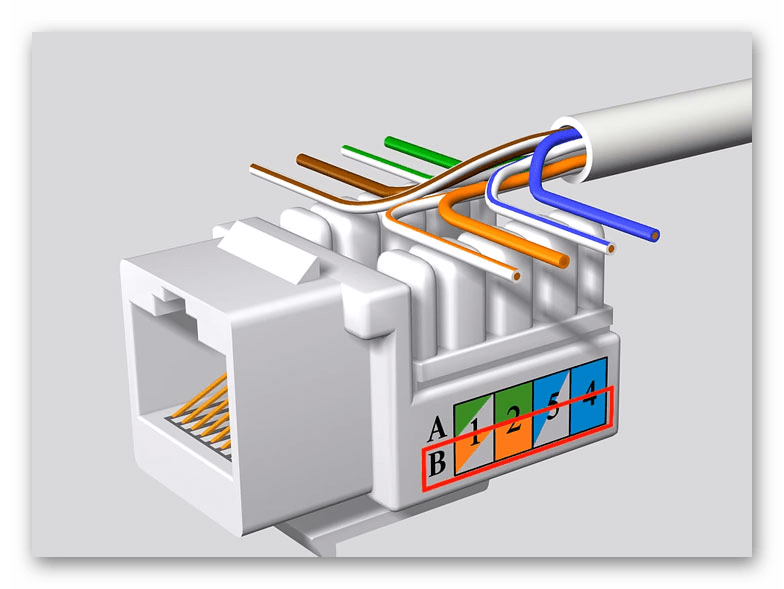 Выполните проверку кроссировки коннектора. Затем сделайте распиновку витой пары.
Выполните проверку кроссировки коннектора. Затем сделайте распиновку витой пары.